1С — мощная автоматизированная система управления бизнесом, которая позволяет проводить ряд операций с базами данных. К сожалению, перемещение остатков из одной базы в другую является сложной задачей для многих пользователей 1С. Как перенести остатки не теряя информации и не повредив работу базы?
Перенос остатков может быть необходим при смене базовой конфигурации или при переходе на новую систему, когда нужно сохранить все ранее загруженные данные. Статья будет посвящена способам переноса остатков из одной базы в другую при помощи 1С, а также инструкциям по их использованию.
Будут рассмотрены несколько вариантов решения проблемы, которые помогут вам сохранить свои данные без потери информации и минимальными затратами времени и усилий. Наши советы и инструкции помогут вам перенести остатки между базами 1С быстро и без проблем. Готовы начать? Тогда начнем!
Как перенести данные из одной базы данных в другую 1С
Подготовка к переносу данных
Перенос данных из одной базы данных в другую 1С может быть необходим, например, при изменении базы данных, обновлении программного обеспечения, или когда необходимо скопировать данные одного объекта из одной базы данных в другую базу данных. Перед началом переноса данных из одной базы данных в другую необходимо подготовить обе базы данных. Они должны иметь одинаковую структуру и версию программы 1С. Если это не так, необходимо внести необходимые изменения.
Склад в Excel. Перенос остатков из одной таблицы в другую
Перенос данных с помощью механизма обмена данными
- создать обменный план в базе данных, из которой нужно перенести данные;
- запустить обмен данными в этой базе данных, экспортируя данные в файл;
- перенести полученный файл в базу данных, в которую нужно импортировать данные;
- запустить обмен данными в этой базе данных, импортируя данные из файла.
В результате выполнения этих действий данные будут успешно перенесены из одной базы данных в другую.
Перенос данных с помощью сравнения реквизитов
Существует еще один способ переноса данных, который подходит для случаев, когда необходимо перенести данные отдельного объекта, а не всю базу данных. Для этого необходимо:
- открыть объект, который нужно перенести из одной базы данных в другую;
- выполнить сравнение реквизитов этого объекта с соответствующим объектом в другой базе данных;
- локализовать различия и скопировать измененные поля.
Этот способ переноса данных немного сложнее, чем предыдущий, но позволяет перенести только необходимые данные вместо переноса всей базы данных.
Передача данных между базами 1С
Перенос остатков товара
Если у вас есть несколько баз 1С, и вы хотите перенести остатки товара из одной базы в другую, это можно сделать несколькими способами.
Первый способ — использовать функцию «Обмен данными» между базами. Для этого необходимо настроить обмен, создать соответствующие объекты и документы, запустить обмен, а затем в другой базе загрузить полученные данные.
Ввод начальных остатков в 1С 8.3
Второй способ — экспортировать данные из базы, содержащей остатки товара, в формате XML или CSV, а затем импортировать их в другую базу. Для этого необходимо выбрать нужную таблицу (например, «Остатки») и экспортировать ее данные в нужном формате. Затем в другой базе нужно создать такую же таблицу и импортировать данные из файла.
Перенос данных о клиентах и заказах
Если требуется перенести данные о клиентах и заказах, это можно сделать, используя функцию «Выгрузка данных» в базе, из которой нужно перенести данные, и функцию «Загрузка данных» в базе, в которую нужно их перенести.
Для этого необходимо выбрать нужную таблицу (например, «Контрагенты» или «Заказы»), выгрузить ее в формате XML или CSV и затем загрузить полученные данные в другую базу.
Удаление данных из базы
Если необходимо удалить данные из базы 1С, это можно сделать двумя способами: через интерфейс программы или написав запрос на языке 1С.
Чтобы удалить данные через интерфейс программы, необходимо открыть соответствующий документ или справочник, выбрать нужную запись (например, клиента или заказ) и удалить ее.
Чтобы удалить данные через запрос на языке 1С, необходимо создать новый скрипт, написать запрос на языке 1С, который выберет нужную таблицу и удалит нужные записи.
Как перенести данные из одной базы в другую
Шаг 1: Создайте резервную копию БД
Перенос данных не возможен без создания резервной копии базы данных. Чтобы создать копию БД, воспользуйтесь функцией «Копирование базы данных» из меню администрирования.
Шаг 2: Откройте новую базу данных
Создайте новую базу данных в 1С и откройте ее с помощью меню администрирования.
Шаг 3: Экспортируйте данные из старой БД
Используйте функцию «Экспортировать данные» в меню администрирования, чтобы выгрузить данные из старой базы. Это позволит сохранить данные в файле, который потом можно будет импортировать в новую БД.
Шаг 4: Импортируйте данные в новую БД
Используйте функцию «Импортировать данные» в меню администрирования новой базы данных, чтобы загрузить данные из файла, полученного на предыдущем шаге. Этот процесс может занять некоторое время, в зависимости от объема данных из старой базы.
Шаг 5: Проверьте, что данные перенесены
После того, как импорт завершен, убедитесь, что все данные были успешно перенесены. Для этого вы можете использовать функцию поиска по записям в новой базе данных и сравнить результаты с данными, которые хранятся в старой базе. Если все данные успешно перенесены, можно удалить резервную копию старой базы данных.
Вывод
Перенос данных из одной базы данных в другую может быть достаточно сложной процедурой, однако, следуя инструкциям выше, можно произвести перенос данных без особых проблем. Однако, рекомендуется предварительно ознакомиться с документацией и рекомендациями по данному вопросу.
Как выгрузить остатки в 1С
Остатки товаров на складе – важная информация для любого предприятия. Чтобы правильно управлять запасами, необходимо контролировать их количество и состояние. Для удобства учета и анализа данных в 1С предусмотрена функция выгрузки остатков.
Для начала необходимо определиться с форматом, в котором будет производиться выгрузка данных. 1С поддерживает множество форматов, например, Excel, CSV, TXT, XML и другие. Выберите необходимый формат в зависимости от целей выгрузки и возможностей последующей обработки информации внешними программами.
Далее следует настроить параметры выгрузки. В меню 1С выберите раздел «Управление обменами с сайтом» и создайте задание на выгрузку остатков. Задание можно настроить по множеству параметров, например, выбрать склады, по которым необходимо производить выгрузку, указать конкретные категории товаров и так далее.
После того, как задание на выгрузку остатков настроено, оно может быть запущено вручную или автоматически, в соответствии с заданным расписанием. Данные остатков будут выгружены в выбранный формат и могут быть использованы для дальнейшего анализа, учета и планирования закупок.
Как перенести остатки с одного склада на другой в 1С
Часто в бизнесе возникает необходимость перенести остатки товара с одного склада на другой. Например, если на одном складе заканчиваются товары, а на другом остается большой запас.
В 1С это можно сделать несколькими способами. Один из них – использование документа «Перемещение товаров между складами». В этом документе указывается, какие товары нужно переместить, с какого склада и на какой. Также можно указать, какие серии и сроки годности товаров нужно переместить.
Хорошо продумайте, какие товары и в каком количестве нужно перенести, чтобы избежать переноса лишних остатков. Также не забудьте учесть все возможные налоги и комиссии при перемещении.
Перед тем, как создать документ перемещения товаров, необходимо убедиться, что в настройках 1С указаны правильные данные о складах. Это важно, чтобы система корректно рассчитала остатки на каждом складе после перемещения.
Помните, что созданный документ перемещения товаров может быть изменен или отменен только до того момента, пока он не был проведен (т.е. не были списаны товары со склада).
Перенос остатков между договорами в 1С
Проблема
Часто компании сталкиваются с ситуациями, когда необходимо перенести остатки с одного договора на другой. Например, при изменении условий договора или при его расторжении. Как это сделать в программе 1С?
Решение
Для переноса остатков между договорами необходимо воспользоваться следующим алгоритмом:
- Создать новый договор, на который будут перенесены остатки
- В списке документов найти и открыть документ с перечнем товаров, который необходимо перенести
- Выбрать все строки с товарами и нажать на кнопку «Скопировать»
- Открыть новый договор и вставить скопированные строки, выбрав соответствующую опцию в контекстном меню или используя сочетание клавиш Ctrl+V
- Проверить правильность переноса данных и сохранить документ
Важно
Перед переносом остатков необходимо убедиться, что документ, с которого осуществляется копирование, имеет статус «Завершен». Также необходимо учитывать, что при переносе остатков изменяется код договора и данные по оплатам, поэтому в бухгалтерской отчетности может потребоваться корректировка.
Перенос остатков между договорами в программе 1С – несложная задача, но требующая внимательности и аккуратности при работе с документами. Следуя рекомендациям выше, можно успешно выполнить данную операцию и сохранить целостность данных в программе.
Как перенести остатки из одной базы в другую 1С
Шаг 1: Экспортировать данные из старой базы
Для того чтобы перенести остатки из одной базы в другую в 1С необходимо в первую очередь экспортировать данные из старой базы. Для этого откройте программу 1С, выберите нужную базу и откройте режим «Выгрузка данных». Выберите нужные таблицы для выгрузки и укажите формат файла, в который сохранять данные.
Шаг 2: Импортировать данные в новую базу
После экспорта данных из старой базы, необходимо импортировать их в новую базу. Для этого запустите программу 1С, выберите новую базу и откройте режим «Импорт данных». Укажите формат файла, в который были сохранены данные, и выберите нужные таблицы для импорта.
Шаг 3: Проверить результаты
После импорта данных в новую базу, необходимо проверить, что все остатки и прочие данные были успешно перенесены. Для этого откройте нужные таблицы в новой базе и сравните данные с теми, что были в старой базе. При необходимости скорректируйте информацию в новой базе.
Важно помнить, что перенос остатков в 1С является ответственным и сложным процессом. Перед переносом рекомендуется создать резервную копию данных и закрыть доступ к старой базе на время процесса переноса.
Как перенести остатки с одного контрагента на другого в 1С?
Для переноса остатков с одного контрагента на другого в программе 1С необходимо выполнить следующие действия:
- Создать новый контрагент. Для этого можно воспользоваться функцией копирования контрагента. Необходимо указать данные о новом контрагенте и задать его бухгалтерские данные.
- Перенести остатки. Для этого нужно открыть форму регистра остатков товаров и материалов. Далее необходимо выбрать нужный склад и контрагента, у которого нужно перенести остатки. После этого нужно выбрать желаемый период и нажать кнопку «Провести». В появившейся форме необходимо выбрать нового контрагента и нажать «Открыть остатки». Далее нужно проверить правильность заполнения документа и подтвердить его проведение.
- Провести корректировку документов. После переноса остатков необходимо проверить правильность проведения документов и, если необходимо, внести соответствующие изменения. Также необходимо провести корректировку всех связанных с данной операцией документов (например, накладных и счетов-фактур).
Перенос остатков с одного контрагента на другой может потребоваться, например, в случае перерегистрации компании, изменения наименования или смены владельца.
Важно помнить, что данная операция сопряжена с определенными рисками и может привести к ошибкам в учете, поэтому перед выполнением ее необходимо тщательно продумать все последствия и согласовать действия с бухгалтером компании.
Понравилась статья? Поделись с друзьями!
Источник: obzortelefonov.ru
Перенос данных из 1С:Бухгалтерия в 1С:Комплексная автоматизация

Рисунок 1 — Путь к информации о программе

Рисунок 2 — Номер релиза 1С:Бухгалтерия

Рисунок 3 — Выгрузка информационной базы

Рисунок 4 — Путь к запуску тестирования и исправления

Рисунок 5 — Тестирование и исправление информационной базы
Внешняя обработка выгрузки данных в 1С:БП 3.0
Выполняются следующие действия:
-
Определить папку, в которой размещена обработка выгрузки данных из 1С:БП 3.0. Расположение обработки — это папка установки конфигурации 1С:КА. Также можно скачать обработку с сайта ИТС.

Рисунок 6 — Путь к обработке выгрузки данных из 1С:БП 3.0

Рисунок 7 — Расположение обработки выгрузки данных на сайте ИТС

Рисунок 8 — Путь к открытию внешней обработки выгрузки данных
Откроется Помощник перехода.
Блок I. Перенос параметров учета
Выгрузка данных из 1С:БП 3.0
Этап и шаг на котором находится перенос обозначаются зеленой рамкой.
Первый этап в 1С:БП 3.0 состоит из трех шагов:
- выбор рабочего каталога;
- настройка параметров учета;
- перенос настроек учета.
-
Указать папку, в которую будут выгружаться данные. Нажать кнопку Далее внизу окна.

Рисунок 9 — Шаг 1. Выбор рабочего каталога в 1С:БП

Рисунок 10 — Шаг 2. Настройка параметров

Рисунок 11 — Шаг 3. Перенос настроек учета

Рисунок 12 — Окно-оповещение об успешной выгрузке

Рисунок 13 — Протокол выгрузки первого этапа
Если попробовать миновать этап загрузки в 1С:ERP и сразу перейти к этапу 2 в 1С:БП, появится предупреждение.

Рисунок 14 — Предупреждение
Загрузка данных в 1С:КА
- Открыть программу «1С:Комплексная автоматизация» в режиме предприятия
- Открыть Помощник перехода с «1С:Бухгалтерия предприятия» ред. 3.0 — Раздел НСИ и администрирование — Начальное заполнение.

Рисунок 15 — Путь к помощнику перехода с 1С:Бухгалтерия 3.0

Рисунок 16 — Помощник перехода с 1С:Бухгалтерия 3.0

Рисунок 17 — Выбор данных для переноса в 1С:КА
Происходит переход на второй шаг.

Рисунок 18 — Загрузка настроек параметров учета
Происходит переход на третий шаг переноса в 1С:КА.

Рисунок 19 — Загрузка данных в 1С:КА

Рисунок 20 — Оповещение об успешной загрузке данных

Рисунок 21 — Протокол в 1С:КА о загрузке настроек параметров учета

Рисунок 22 — Загрузка нормативно-справочной информации в 1С:КА
Блок II. Перенос нормативно–справочной информации
Выгрузка данных из 1С:БП 3.0
Необходимо выполнить следующие действия:
-
Вернуться в 1С:БП и нажать кнопку Далее.

Рисунок 23 — Переход на следующий этап в Помощнике перехода на 1С:КА
После загрузки информации в базу 1С:КА у выполненного этапа появится справа зеленая галочка.

Рисунок 24 — Отметка о завершении Этапа №1 в 1С:БП

Рисунок 25 — Этап 2. Перенос нормативно-справочной информации

Рисунок 26 — Оповещение об окончании выгрузки данных

Рисунок 27 — Протокол выгрузки НСИ
Загрузка данных в 1С:КА
Необходимо выполнить следующие действия:
- Вернуться в 1С:КА к шагу 4 Загрузка нормативно-справочной информации.
- Обновить данные о загружаемом файле — нажать кнопку Обновить.
- Внизу окна нажать кнопку Загрузить данные.

Рисунок 28 — Загрузка данных НСИ в 1С:КА
Происходит переход к шагу 5 в 1С:КА — Загрузка данных из 1С:БП.

Рисунок 29 — Загрузка данных из информационной базы

Рисунок 30 — Оповещение об успешной загрузке данных в 1С:КА

Рисунок 31 — Выбор учетной политики организации
Блок III. Выгрузка остатков
Выгрузка данных из 1С:БП 3.0
Необходимо выполнить следующие действия:
- Вернуться в 1С:БП.
- Сделать выбор между полным переносом остатков и выборочным.
- Выгрузить остатки. После выбора варианта переноса и указания выгружаемых остатков (в случае частичного переноса) внизу окна нажать кнопку Выгрузить остатки.

Рисунок 32 — Перенос текущей информации

Рисунок 33 — Протокол выполнения выгрузки остатков
Загрузка данных в 1С:КА
Необходимо выполнить следующие действия:
- Вернуться в 1С:КА к шагу 6 Загрузка остатков из 1С:БП.
- Обновить данные, нажав кнопку Обновить.
- Загрузить данные, нажав кнопку Загрузить данные. ,

Рисунок 34 — Перенос остатков в 1С:КА
Происходит переход на шаг 7 Загрузка данных из информационной базы.

Рисунок 35 — Загрузка данных из информационной базы

Рисунок 36 — Протокол загрузки остатков в 1С:КА
Блок IV. Настройка обмена между базами
Возвращаемся в 1С:БП.

Рисунок 37 — Настройка обмена между 1С:БП и 1С:КА
Настраиваем обмен данными через универсальный формат. Если планируется продолжать вести учет в двух базах — и 1С:БП, и 1С:КА — то можно настроить обмен данными через универсальный формат. Для этого надо нажать кнопку Настроить обмен в универсальном формате.
Завершаем работу с Помощником перехода на 1С:Комплексную автоматизацию. В случае, если в настройке обмена нет необходимости, нажимаем кнопку Готово.
Перенос можно прервать, а потом вернуться к тому моменту, на котором остановились. Это возможно при условии, что файлы из папки, указанной в качестве рабочего каталога, не удалены.

Рисунок 38 — Запрос на продолжение ранее начатого переноса в 1С:БП
Источник: efsol.ru
Перенос остатков между счетами в 1С: Бухгалтерии государственного учреждения 8 редакции 2.0




Уверена, что каждый бухгалтер в своей практике сталкивался с необходимостью переноса остатков между счетами. Особенно это актуально для государственных учреждений с начала 2017 года в связи с переходом на новые классификационные признаки счетов (КПС). Примером также может являться обнаруженное несоответствие по КПС после закрытия периода. Исправлять обороты в закрытом периоде нельзя, но и хранить остатки на неверном КПС также нельзя.
Поэтому в данной статье хочу рассказать об очень удобном инструменте в программе 1С: Бухгалтерия государственного учреждения 8, редакция 2.0. – обработке «Помощник переноса остатков между счетами». В целом – это очень универсальный механизм, который позволяет переносить остатки по счетам, КПС, КФО, КЭК и изменять субконто счетов.
Найти его можно:
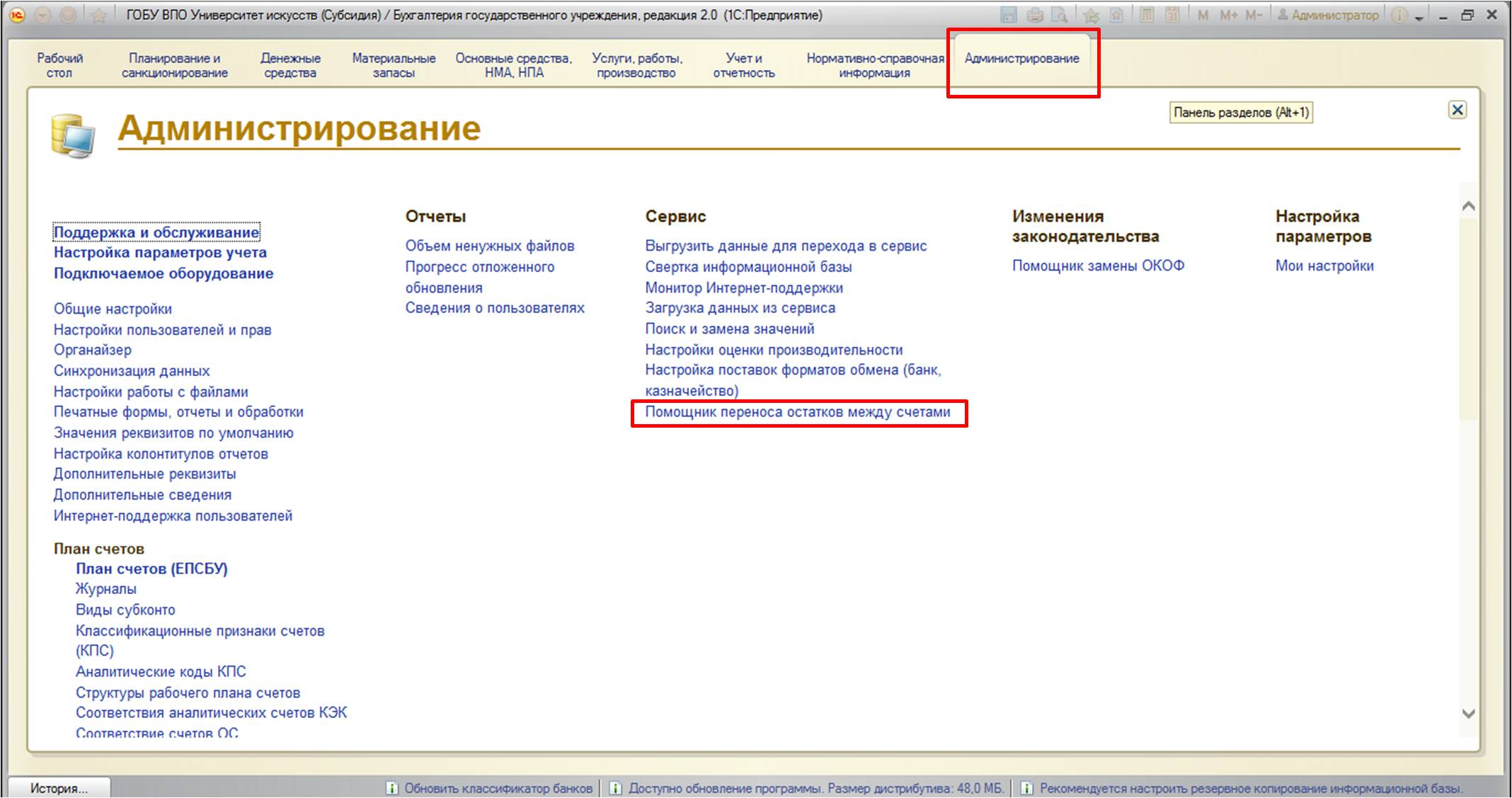
Открывается следующая форма:
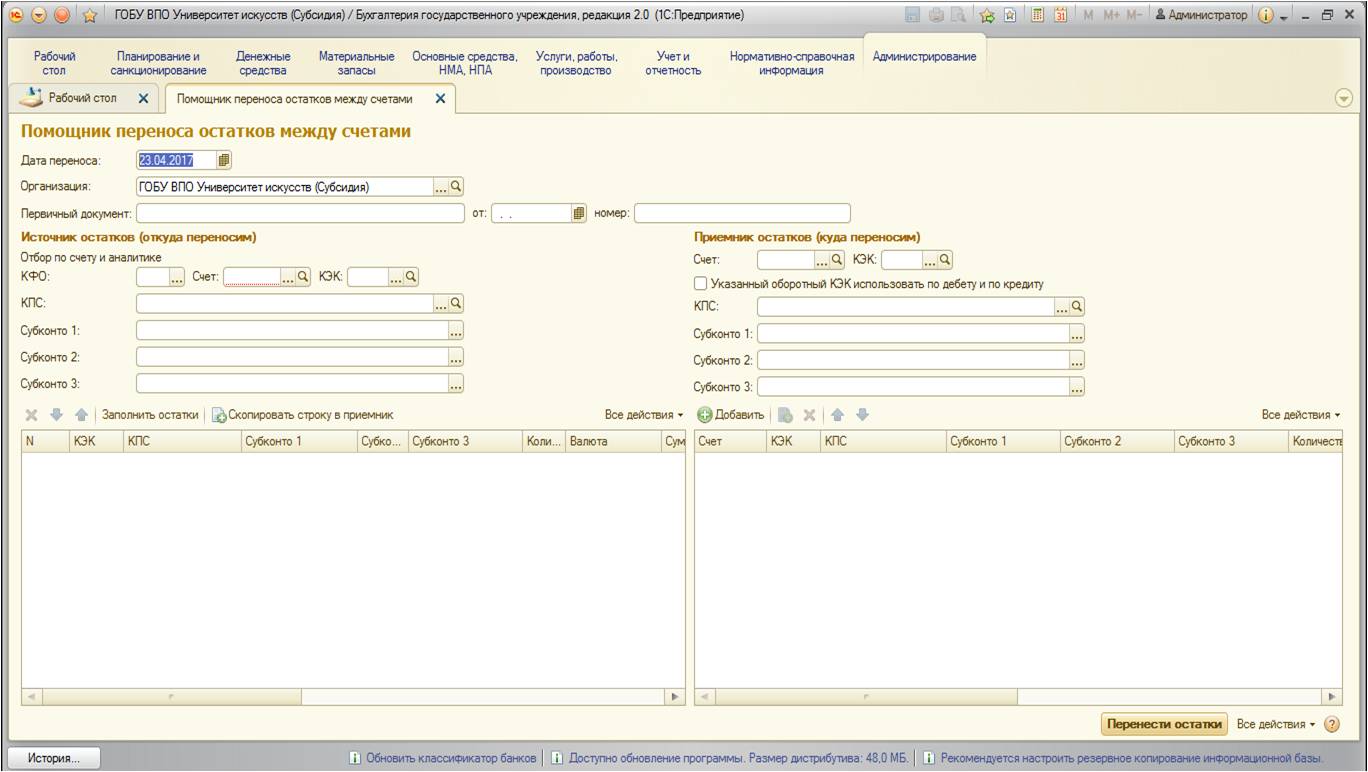
Форма разделена надве части: левая – откуда переносим, правая – куда переносим. В левой части необходимо выбрать счет (это обязательное для заполнения поле). Также здесь заполняются те поля, которые позволят однозначно определить переносимые остатки.
В правой части заполняются те поля, которые нужно изменить. Остальные поля (которые не будут заполнены) – останутся неизмененными.
Рассмотрим практический пример использования данной обработки. Для этого проанализируем остатки по счетам учета и определимся, какие из данных нужно изменить. Воспользуемся отчетом «Оборотно-сальдовая ведомость».
Найти его можно:
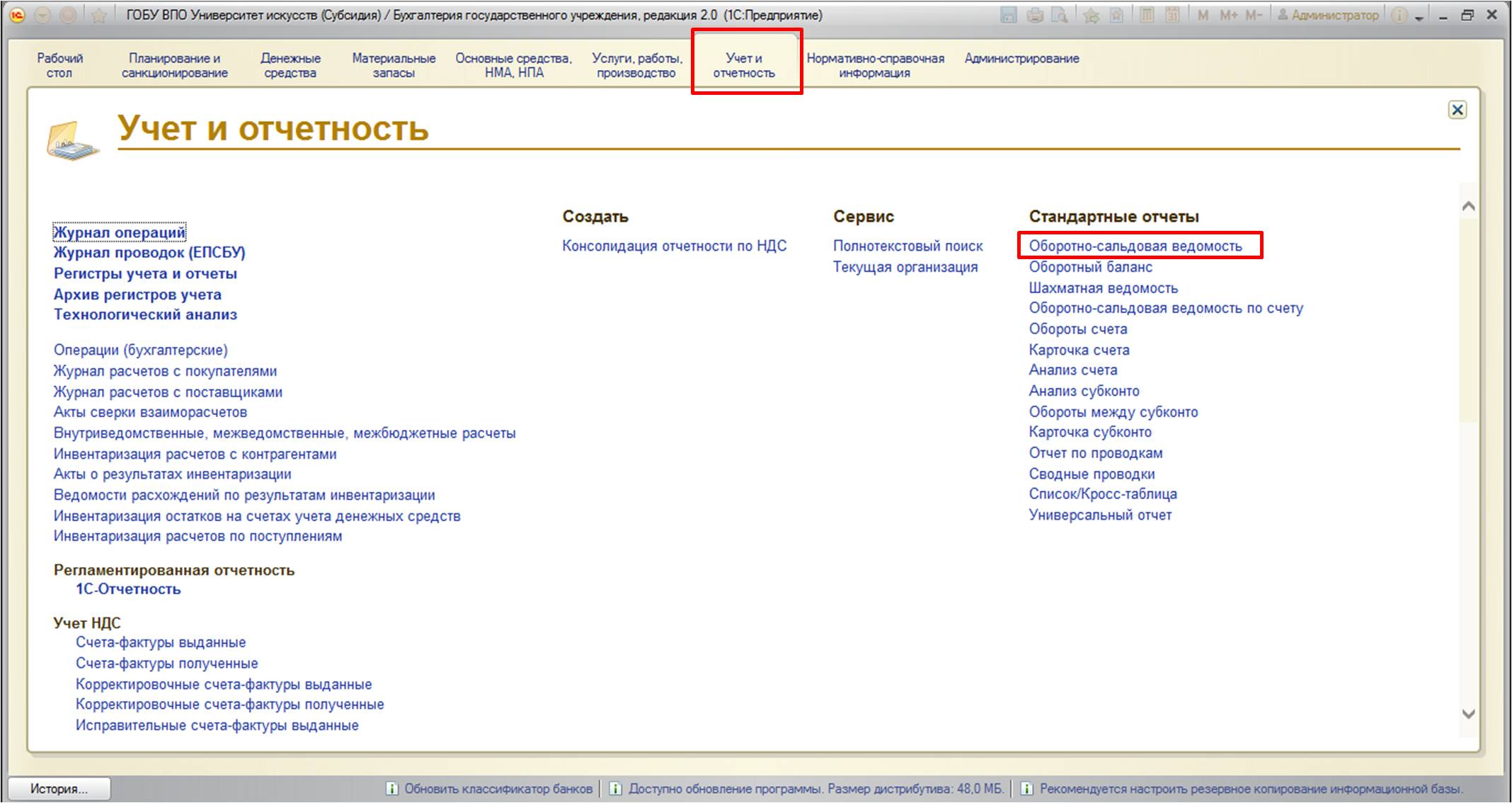
Для этого отчета установим следующие настройки:
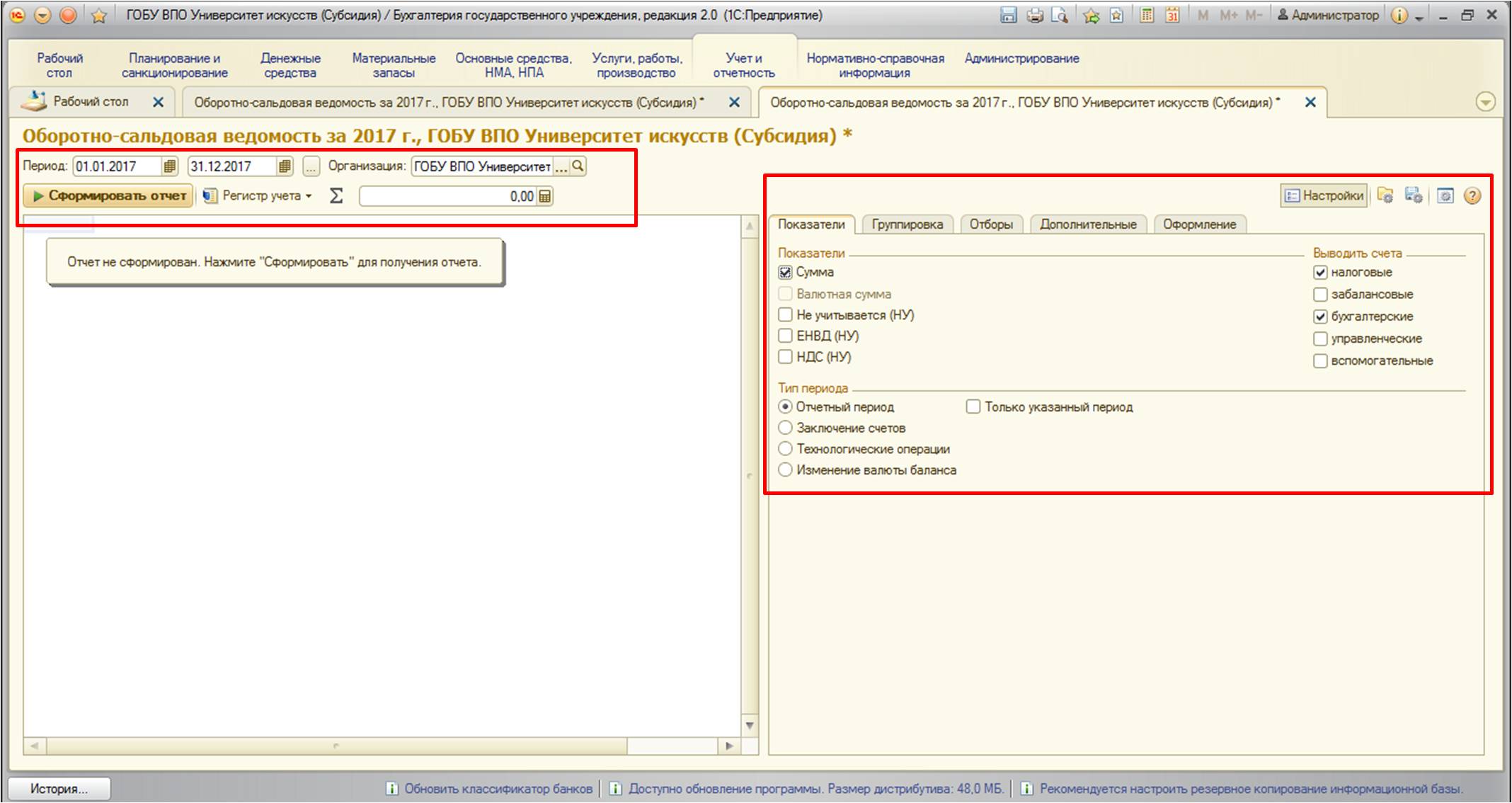
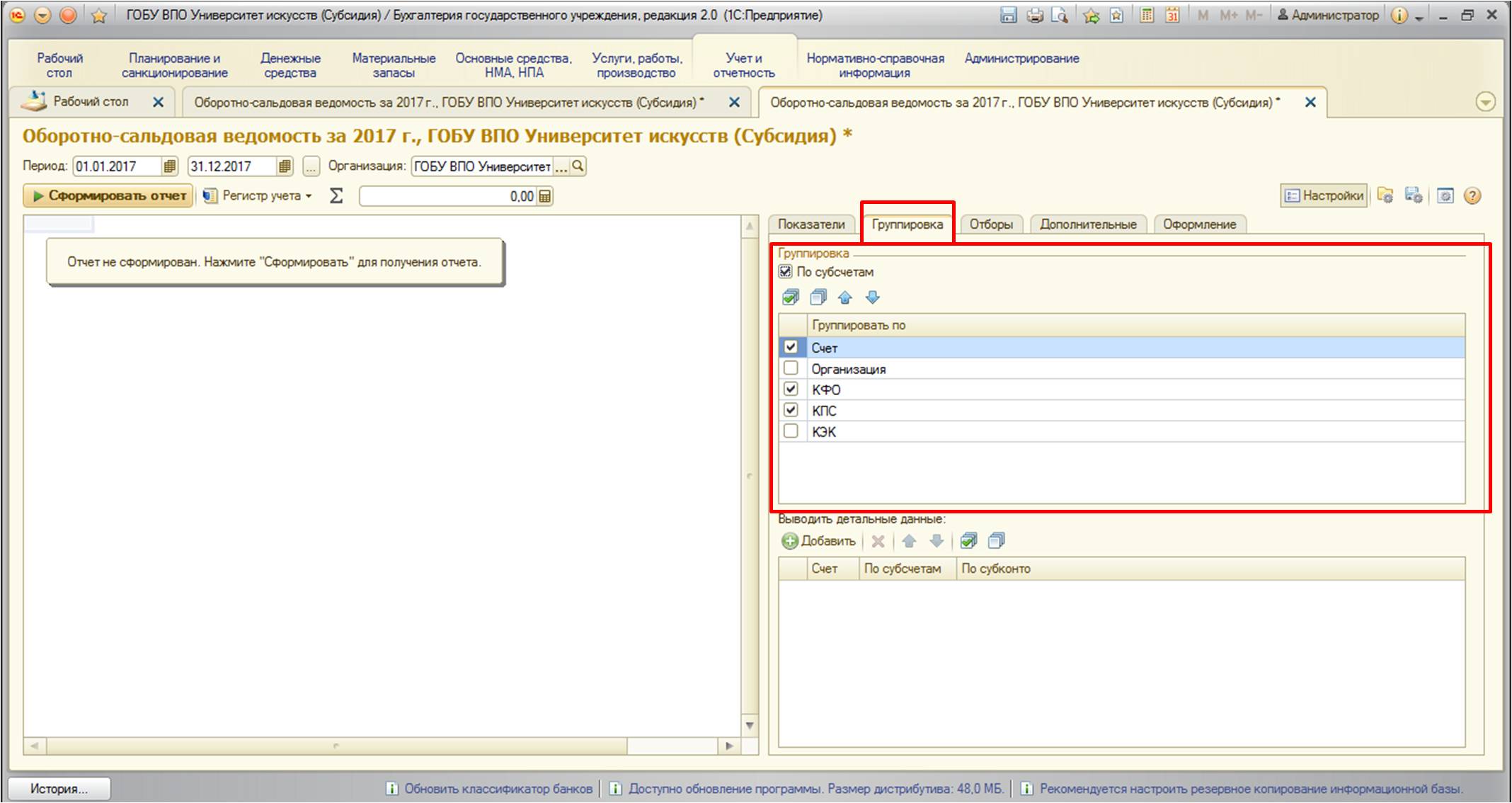
Сформируем отчет и проанализируем ситуацию:
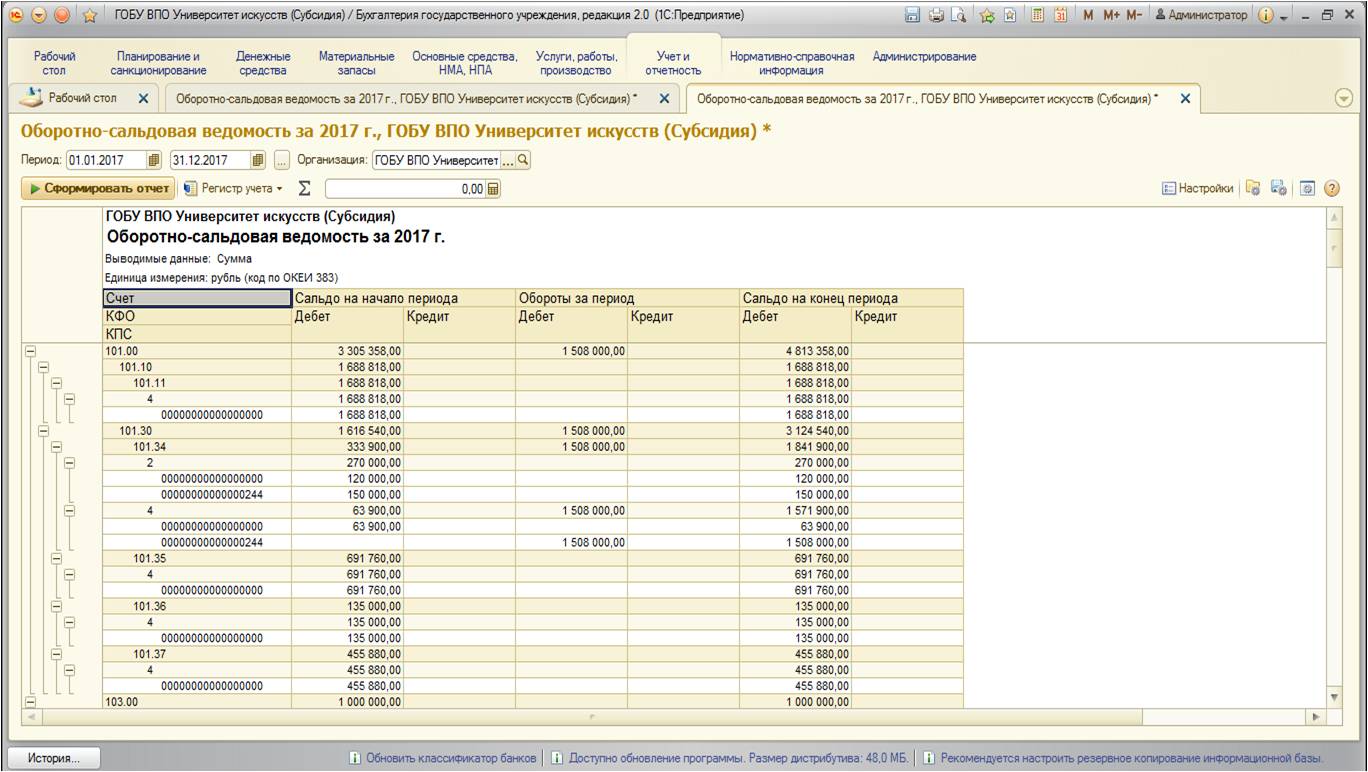
По этой оборотно-сальдовой ведомости видно, что на счете 101 «Основные средства», код финансового обеспечения (КФО) «2» основные средства хранятся на двух различных КПС:
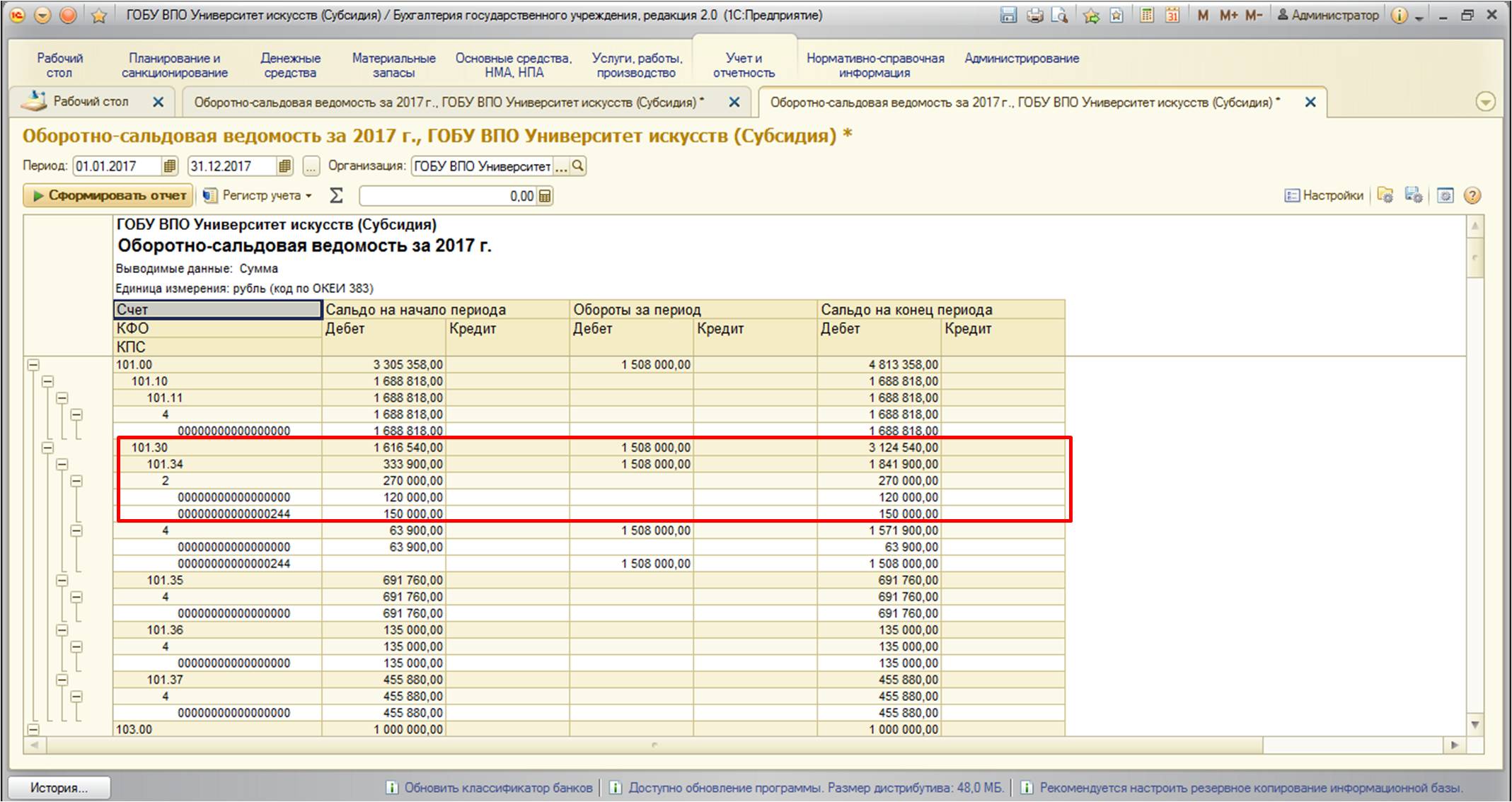
Перенесем остатки с одного КПС на другой.
Для этого откроем обработку ««Помощник переноса остатков между счетами», в ней необходимо заполнить счет (помним, что это обязательное поле для заполнения):
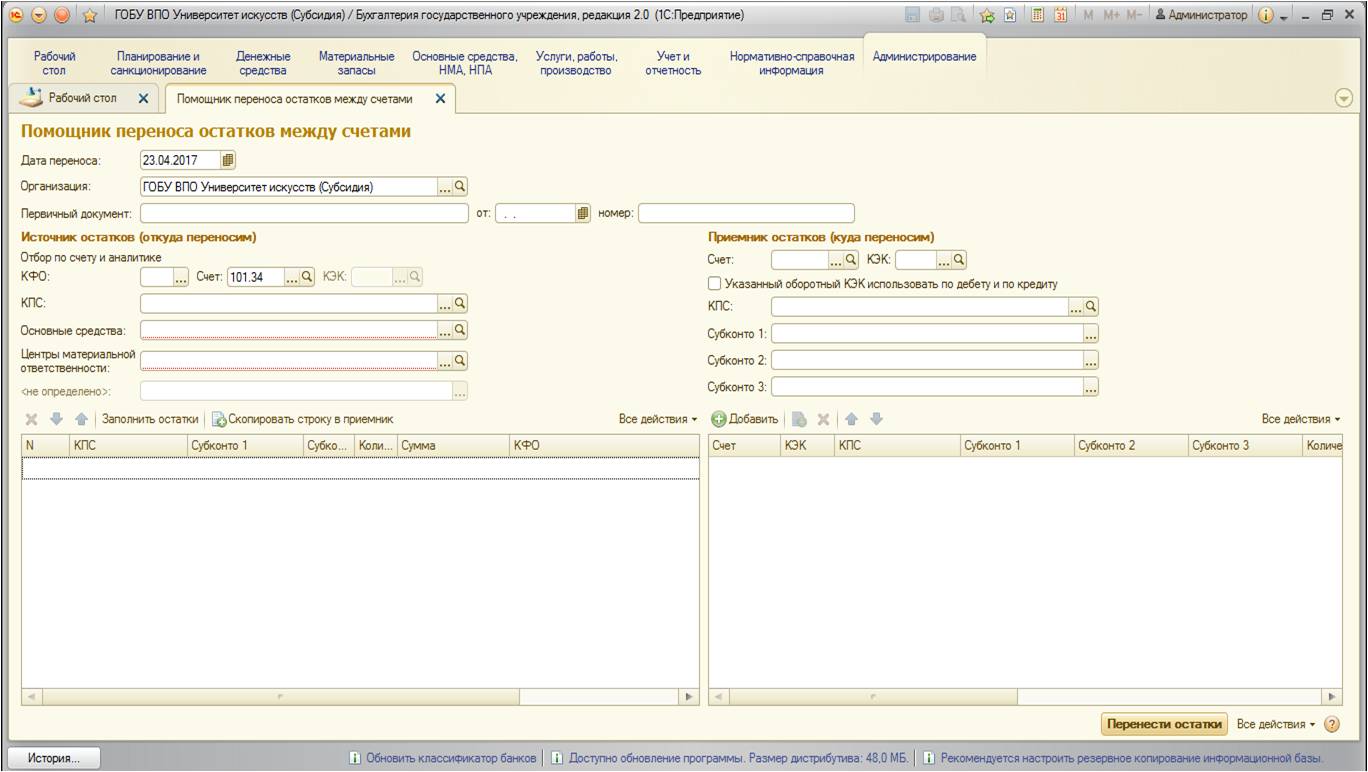
После заполнения счета форма преобразуется, безликие субконто изменяются, появляются субконто, которые принадлежат именно выбранному счету. Напомню, что субконто – это дополнительная аналитика, некий разрез учета, который позволяет вести уточненные данные по счетам. К примеру, на счете 101 «Основные средства» введены субконто – «Основные средства» и «Центры материальной ответственности», которые позволяют видеть остатки на этом счете в разрезе единиц основных средств и центров материальной ответственности, на которых они хранятся. Поэтому всегда сумму остатков можно расшифровать по отдельно взятым номенклатурным позициям основных средств и ЦМО, а значит и материально-ответственным лицам.
Помним, что реквизит «Счет» — это единственное обязательное поле для заполнения. Для того, чтобы уже сейчас заполнить табличное поле остатками, нужно воспользоваться специальной кнопкой:
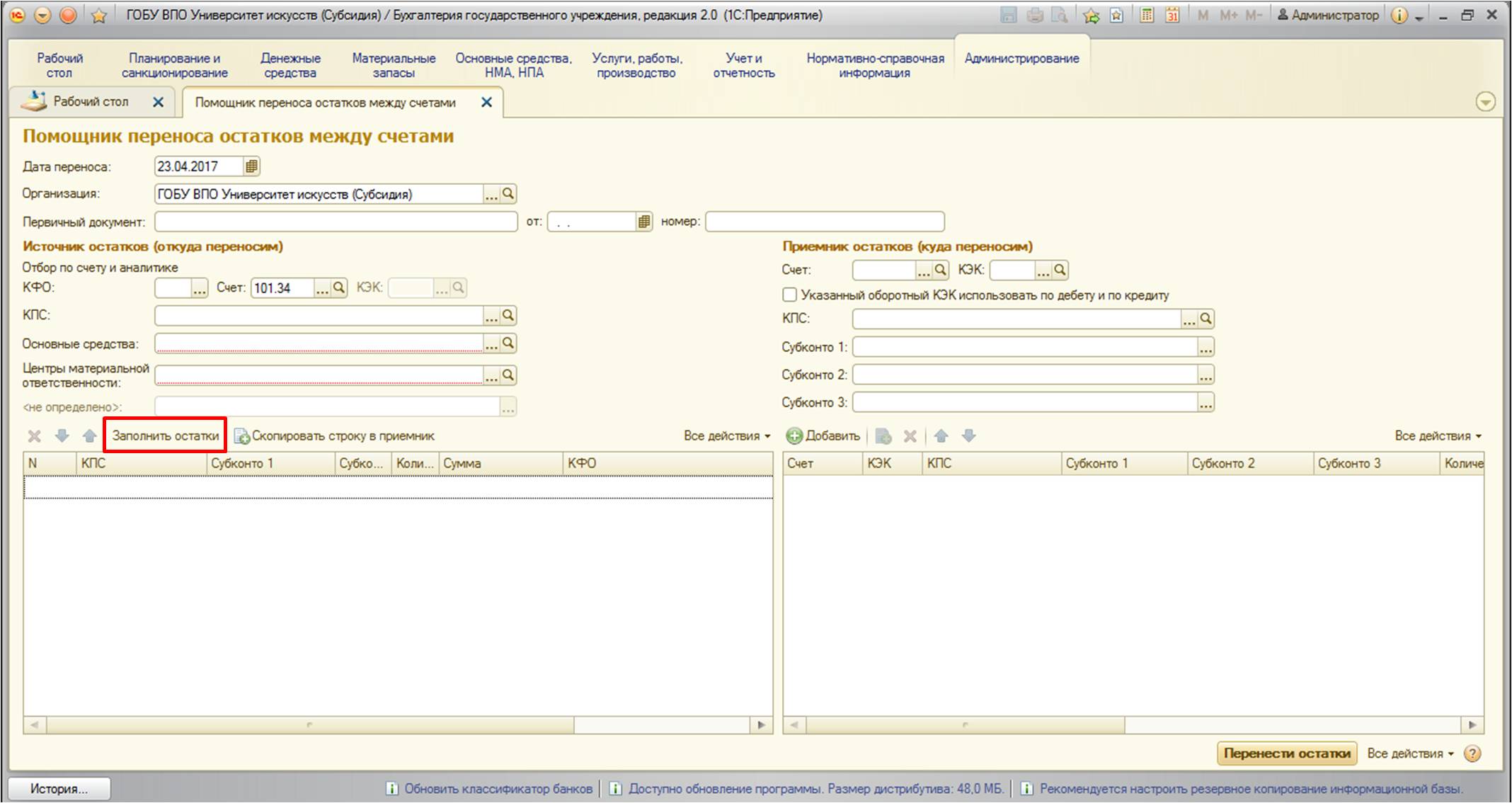
После заполнения форма выглядит следующим образом:
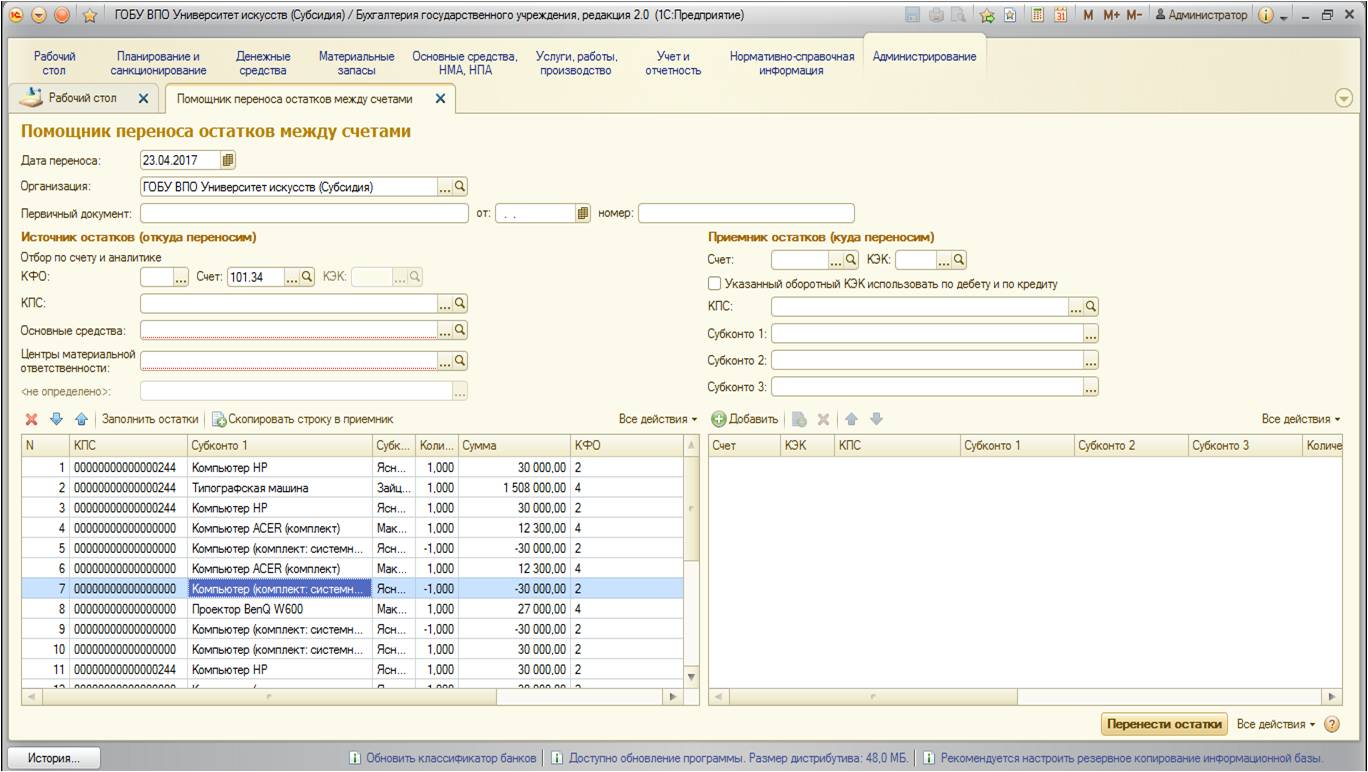
На этом этапе уже можно перенести остатки на другой счет. Но так как нам интересны остатки именно по определенным КФО и КПС, то нужно однозначно определить их, заполним и эти поля:
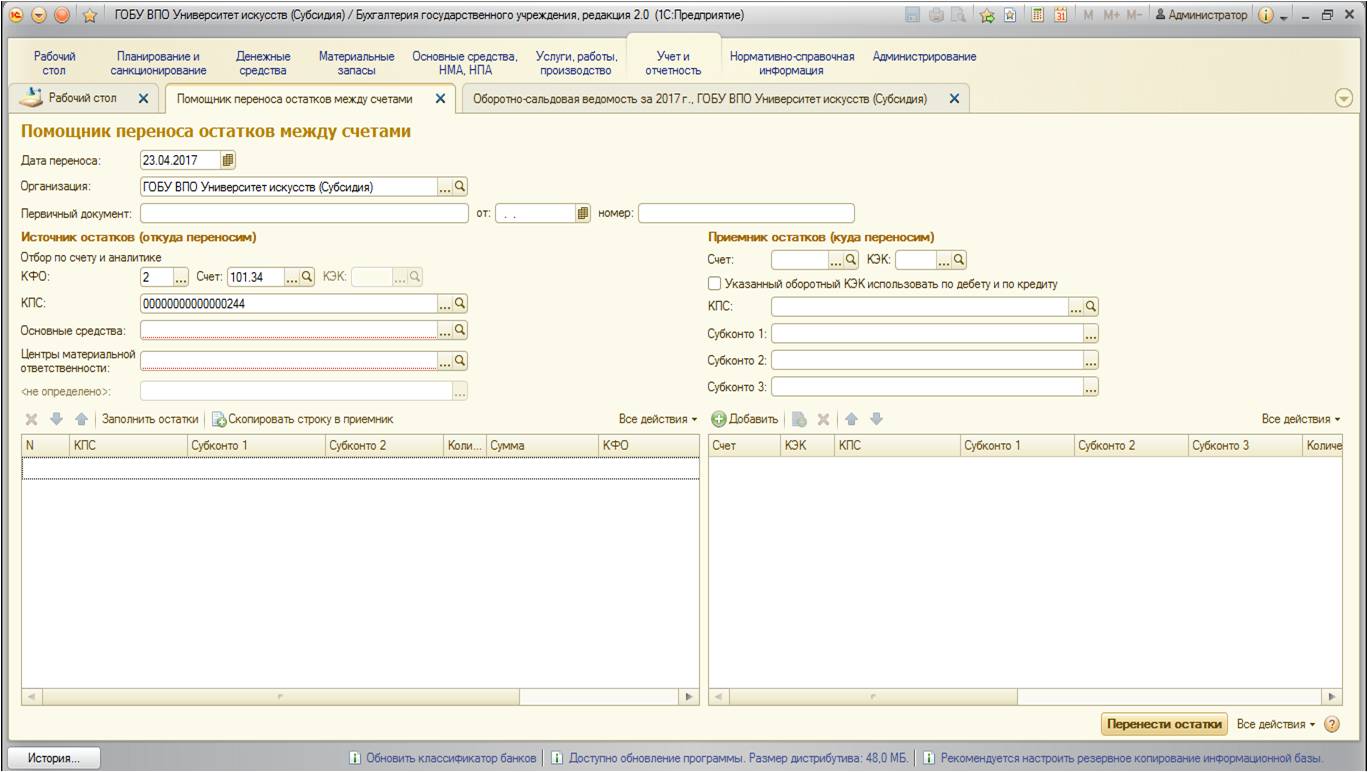
Воспользуемся снова кнопкой «Заполнить остатки» и увидим нужные остатки:
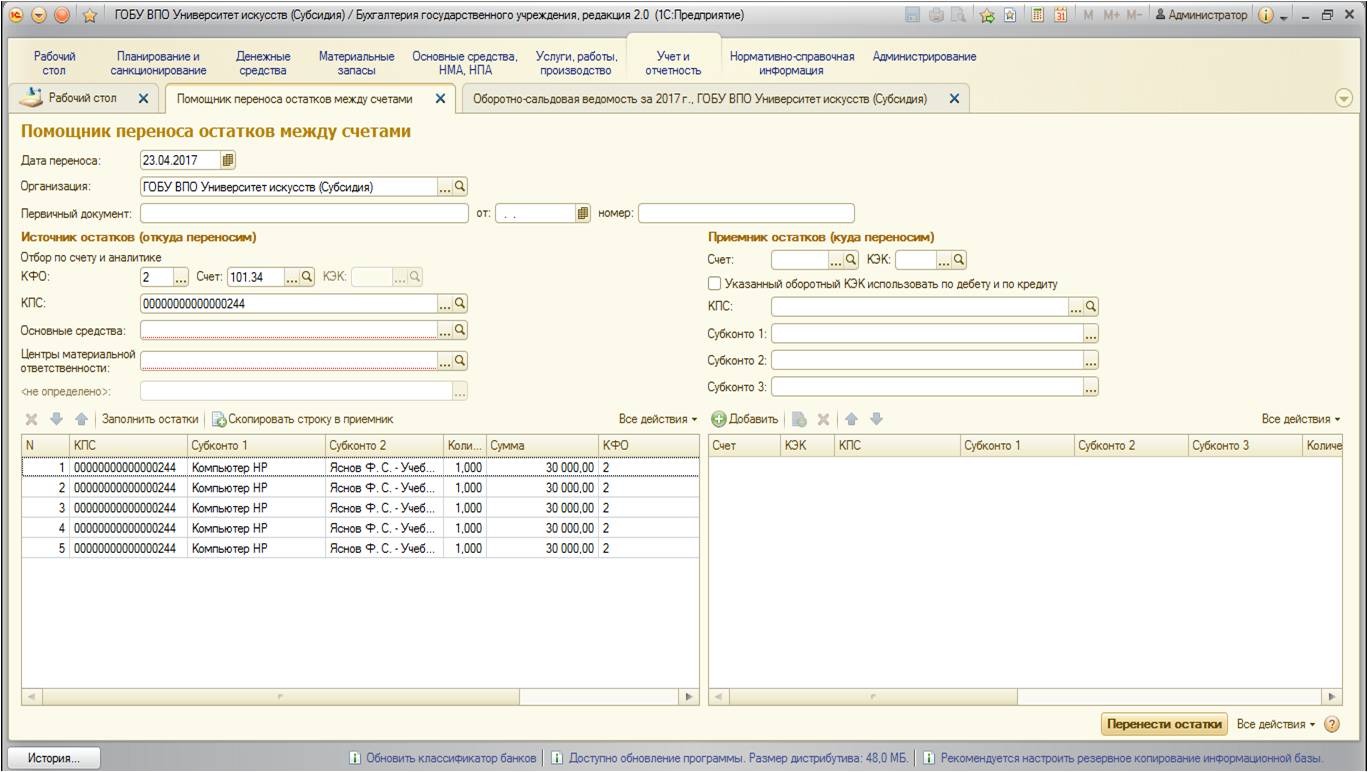
После того, как необходимые остатки заполнены, вводим информацию в правую часть формы. В первую очередь нужнозаполнить счет-приемник. А также, так как интересна смена КПС у отобранных остатков, заполняется и это поле. Если есть необходимость сменить какие-либо другие реквизиты, то необходимо их заполнить. Если нужно, чтобы не изменялись – оставить поля пустыми:
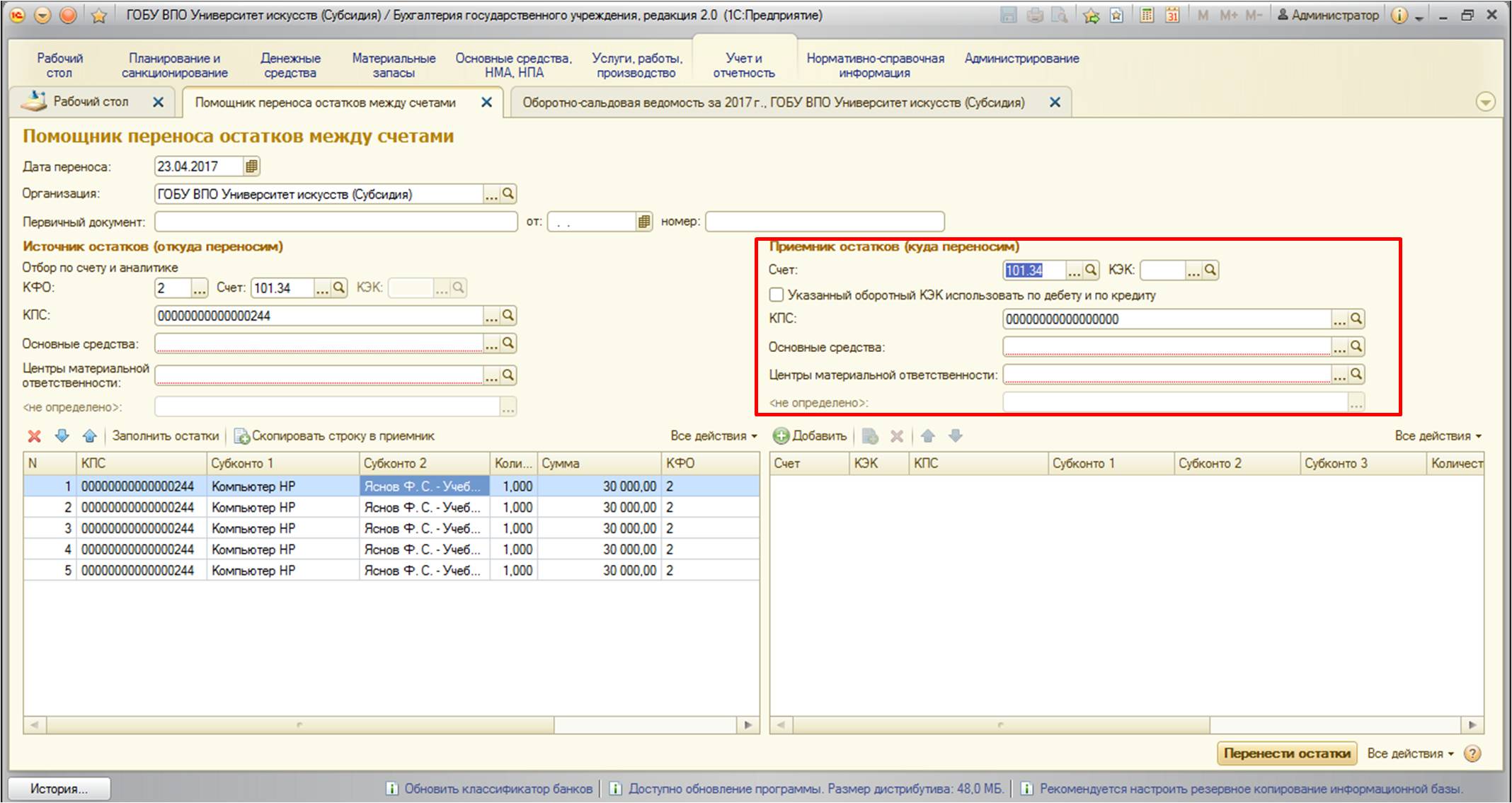
После того, как необходимые реквизиты заполнены – перенесем остатки:
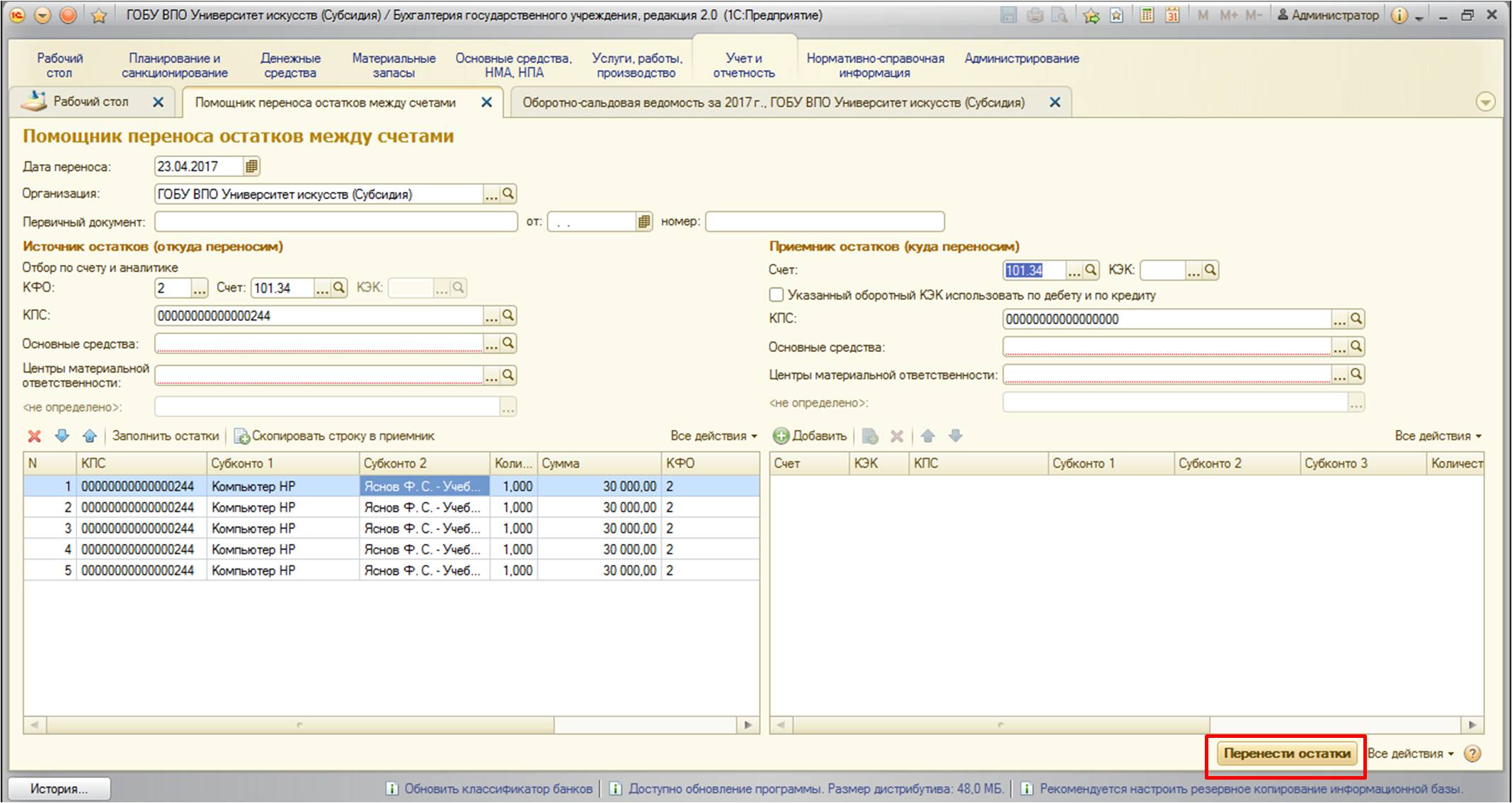
После нажатия кнопки «Перенести остатки» запускается процесс формирования необходимых проводок. Эта обработка создает документ «Операция (бухгалтерская)» с нужными проводками. Также вторая редакция БГУ после завершения процесса переноса открывает данный документ:
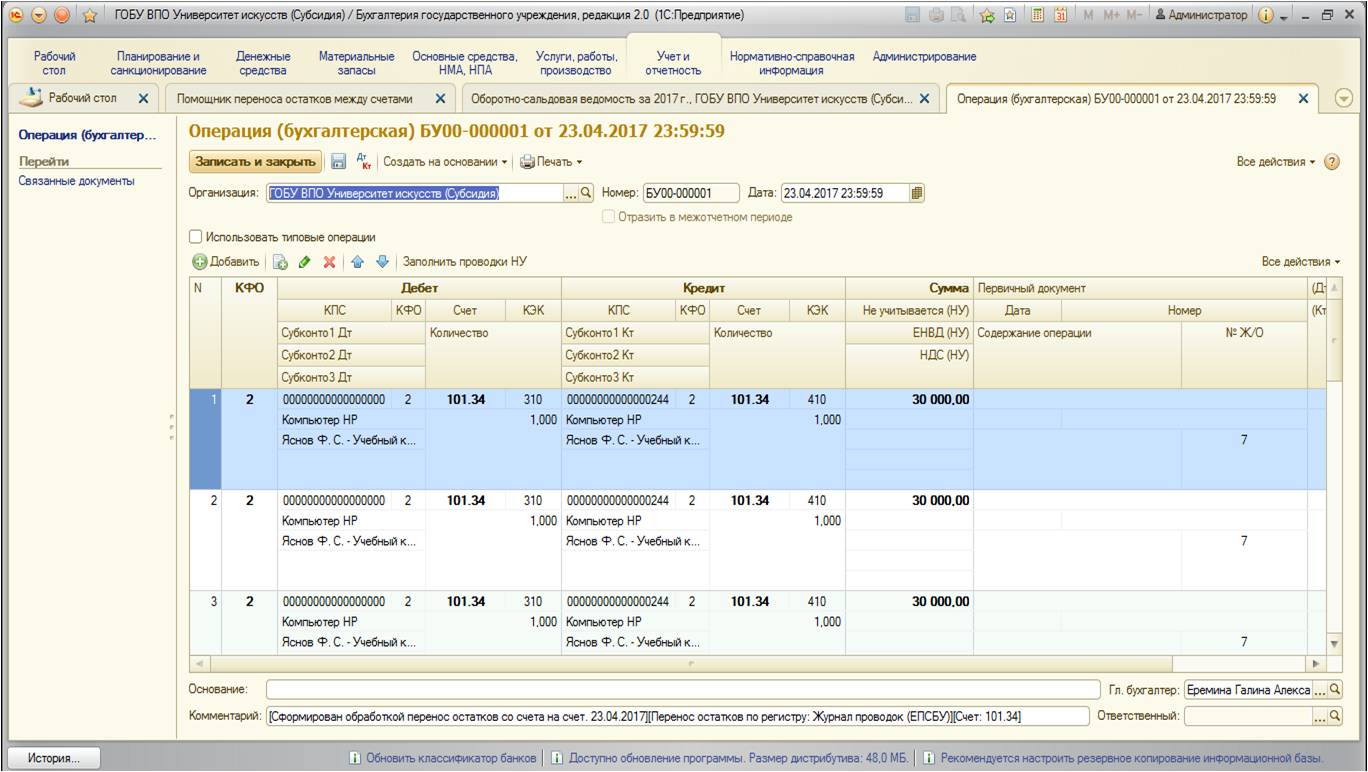
Поверяем проводки, по дебету тут выступает нужный нам КПС, та аналитика, которая не была заполнена, остается без изменений. В комментарии указаны данные формирования операции. Документ уже проведен, все данные отражены в учете.
Для проверки снова воспользуемся отчетом «Оборотно-сальдовая ведомость» с теми же настройками:
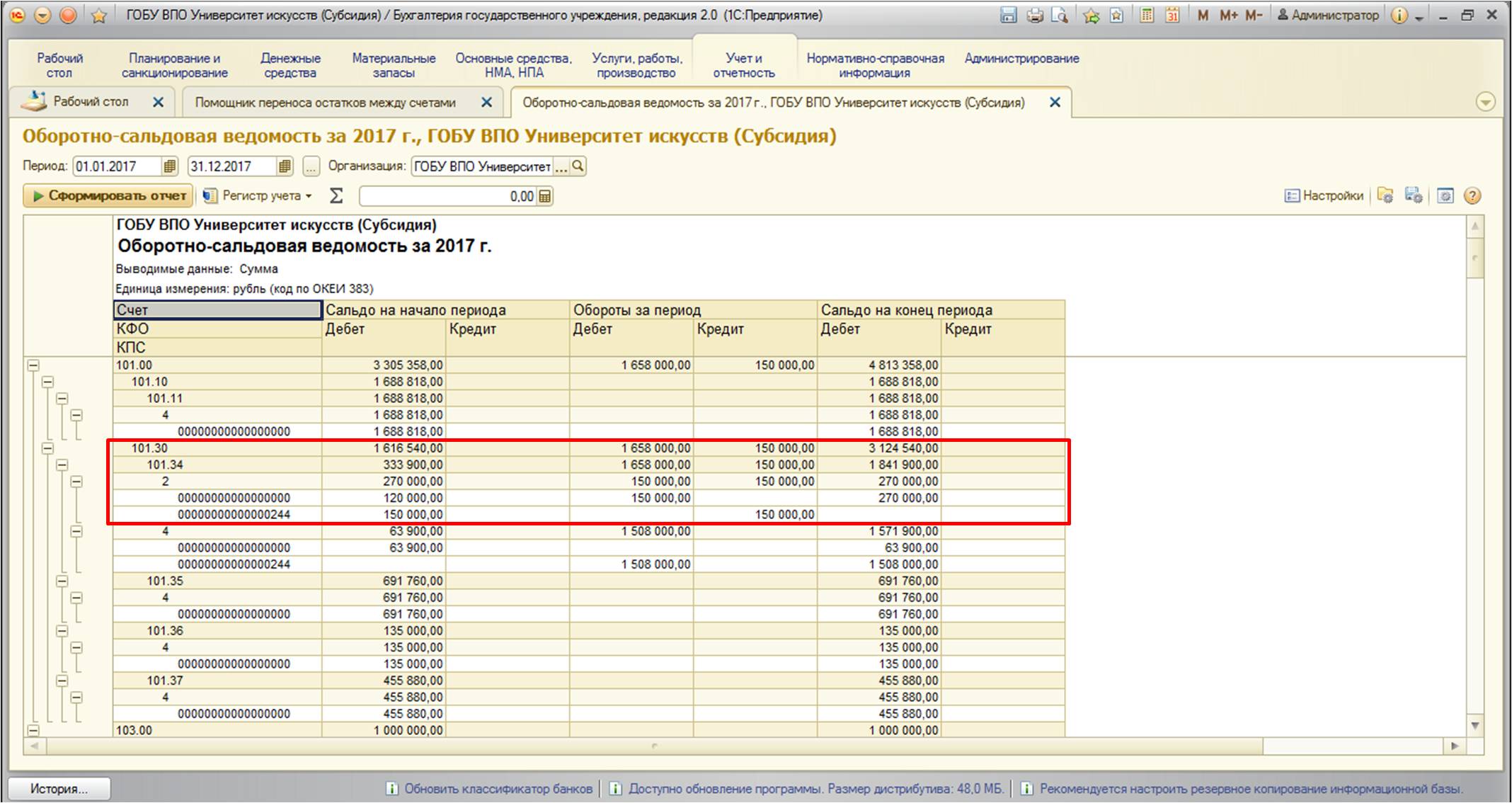
Как видно из отчета – все остатки по выбранным нами КФО и КПС перенесены.
Хотелось бы еще дать пояснения по двум реквизитам этой обработки:
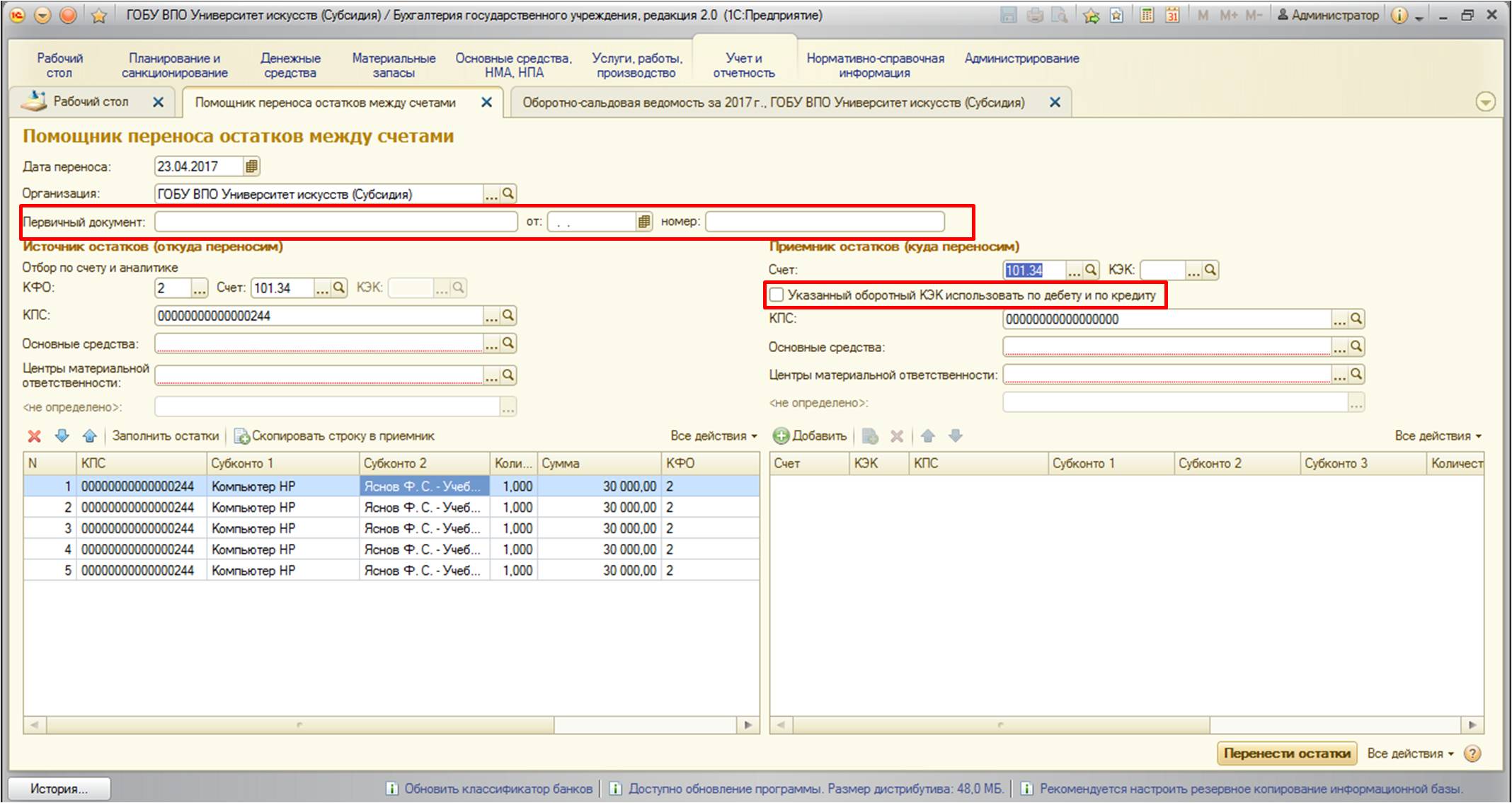
Реквизит «Первичный документ» также необходимо заполнять, так как бухгалтерский учет – это, в первую очередь, отражение финансово-хозяйственной деятельности учреждения. И все операции, которые формируются в программе, должны иметь первичную документацию в бумажном виде.
Флаг «Указанный оборотный КЭК использовать по дебету и по кредиту» позволяет указать единый КЭК для всей операции. По умолчанию, программа в дебете будет использовать приходный КЭК для счета (в нашем примере – это КЭК 310 – «Увеличение стоимости основных средств»), а в кредите – расходный (в нашем примере – это КЭК 410 – «Уменьшение стоимости основных средств»), что логично и соответствует инструкциям.
В заключение хотелось бы сказать, что этот удобный механизм используется довольно часто: и как способ исправить ошибки учета, допущенные в прошлых периодах, и как возможность привести учет в соответствие законодательству.
Автор статьи: Светлана Батомункуева

Понравилась статья? Подпишитесь на рассылку новых материалов
Источник: xn--80abbnbma2d3ahb2c.xn--p1ai